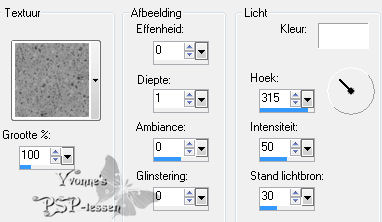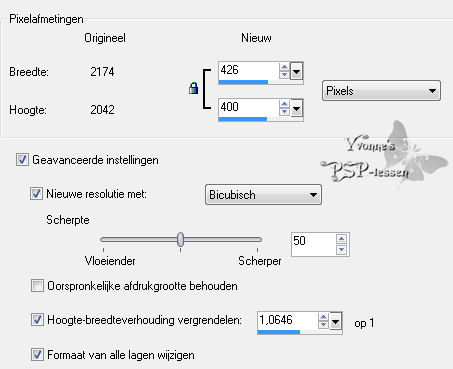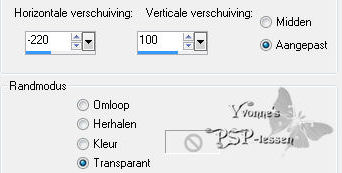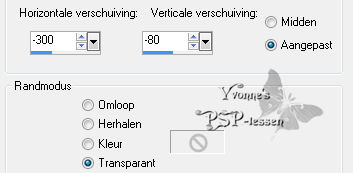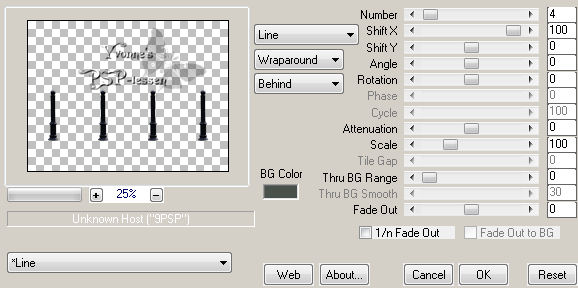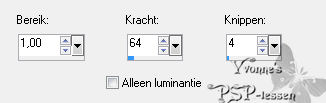|
Deze les is geschreven in PSP X2 maar is in alle versies te maken.
Deze les is in het
De tube-elementen komen uit de scrap "Menís World" van Rena designs
Toestemming en banners van tubes en vertalingen vind je HIER
Benodigdheden Mijn materiaal: Daar ik ieders werk respecteer worden er geen filters meer meegeleverd, kom je hierdoor in de problemen om de les te maken mail mij dan Filters: Tymoes Gridmaker MuRaís Meister
Plaats het Textuur Asfalt (Corel_15_030) in je map Texturen
Wanneer je met eigen kleuren werkt speel dan met de mengmodus en/of dekking naar eigen inzicht
1. Open je tubes, plaatje en masker in PSP
2. Zet je voorgrondkleur op #abad9f en je achtergrondkleur op #48524a
3. Open een nieuwe afbeelding > 800 x 600 pixels > Transparant
4. Selecties > Alles selecteren
5. Activeer Barcelona_Graffiti_1600x1200
6. Aanpassen > Kleurtoon en verzadiging > Inkleuren Kleurtoon: 93 Verzadiging: 17
7. Bewerken > KopiŽren
8. Ga terug naar je werkje. Bewerken > Plakken in selectie
9. Selecties > Niets selecteren
10. Lagen > Nieuwe rasterlaag
11. Vul deze laag met je achtergrondkleur
12. Lagen > Nieuwe maskerlaag > Uit afbeelding. Zoek in het Bronvenster: Birry%20Masker%2024 Zet een vinkje voor Luminantie van bron
13. Lagen > Samenvoegen > Groep samenvoegen
14. Effecten > Insteekfilters > Tymoes > Gridmaker
15. Lagen > Nieuwe rasterlaag
16. Activeer je gereedschap Selectie > Aangepaste selectie Bovenaan: 239 Links: 332 Rechts: 493 Onderaan: 395
17. Selecties > Wijzigen > Selectieranden selecteren > Beide zijden > Vinkje voor Anti-alias > Randbreedte: 5
18. Vul de selectie met je achtergrondkleur
19. Selecties > Niets selecteren
20. Effecten > Insteekfilters > MuRaís Meister > Perspective Tiling
21. Lagen > Nieuwe rasterlaag
22. Activeer je gereedschap Selectie > Aangepaste selectie Bovenaan: 449 Links: 0 Rechts: 800 Onderaan: 600
23. Vul de selectie met je voorgrondkleur
24. Effecten > Textuureffecten > Textuur > Asfalt Licht kleur = Wit (#ffffff)
25. Lagen > Schikken > Omlaag verplaatsen
26. Selecties > Niets selecteren
27. Activeer Raster 2 (de bovenste laag)
28. Effecten > 3D-effecten > Slagschaduw. Verticaal 2/Horizontaal -2, dekking 50, vervaging 2, kleur zwart
29. Activeer rena_menworld_element (51) Afbeelding > Formaat wijzigen
30. Bewerken > Kopieren
31. Ga terug naar je werkje. Bewerken > Plakken als nieuwe laag
32. Aanpassen > Kleurtoon en verzadiging > Inkleuren De instelling staat nog goed
33. Effecten > Afbeeldingseffecten > Verschuiving
34. Effecten > 3D-effecten > Slagschaduw De instelling staat nog goed Herhaal de slagschaduw nog 1 keer
35. Activeer rena_menworld_element (93) Afbeelding > Formaat wijzigen Wijzig Hoogte in 275 pixels de rest staat goed
36. Bewerken > Kopieren
37. Ga terug naar je werkje Bewerken > Plakken als nieuwe laag
38. Effecten > Afbeeldingseffecten > Verschuiving
39. Effecten > Insteekfilters > MuRaís Meister > Copies
40. Aanpassen > Kleurtoon en verzadiging > Inkleuren De instelling staat nog goed
41. Effecten > 3D-effecten > Slagschaduw Verticaal 0/Horizontaal 8, dekking 75, vervaging 20, kleur zwart
42. Lagen > Samenvoegen > Zichtbare lagen samenvoegen
43. Aanpassen > Scherpte > Onscherp masker
44. Activeer H@nne-girl-1-2011 Bewerken > Kopieren
45. Ga terug naar je werkje Bewerken > Plakken als nieuwe laag
46. Afbeelding > Formaat wijzigen > 85 procent > Bicubisch > Geen vinkje bij Formaat van alle lagen wijzigen Zet de tube op een leuke plek onderaan je werkje
47. Effecten > 3D-effecten > Slagschaduw V/H 8, dekking 50, vervaging 20, kleur zwart
48. Plaats je naam of watermerk
49. Afbeelding > Randen toevoegen > 1 pixel > Symmetrisch > Achtergrondkleur
50. Bestand > Opslaan als jpg
Met dank aan Monique voor het testen van deze les Uitwerking Monique
Deze
les is door mezelf bedacht, gemaakt en geschreven
© Yvonne Maart 2011
|